-
-
Gemeinsames Verwenden von Citrix-Benutzerprofilen auf mehreren Dateiservern
-
Verwalten von Profilen in Organisationseinheiten und organisationseinheitsübergreifend
-
Domänen- und Gesamtstrukturunterstützung in der Profilverwaltung
-
Hochverfügbarkeit und Notfallwiederherstellung mit der Profilverwaltung
-
Szenario 1: Einfache Einrichtung von geografisch nahen Benutzerspeichern und Failoverclustern
-
Verzeichnis-, Authentifizierungs- und Dateidienste von Drittanbietern
-
Häufig gestellte Fragen zu Profilen auf mehreren Plattformen und Migration der Profilverwaltung
-
-
Benutzerspeicher replizieren
-
Zugriff auf Benutzerspeicher mit Anmeldeinformationen aktivieren
-
Konfigurieren des Programms zur Verbesserung der Benutzerfreundlichkeit (CEIP)
-
Automatisches Backup und Wiederherstellen der Outlook-Suchindexdatenbank
-
Getrennte VHDX-Datenträger in Sitzungen wieder bereitstellen
-
Unterstützung für in Azure AD eingebundene und nicht domänengebundene VDA-Maschinen aktivieren
This content has been machine translated dynamically.
Dieser Inhalt ist eine maschinelle Übersetzung, die dynamisch erstellt wurde. (Haftungsausschluss)
Cet article a été traduit automatiquement de manière dynamique. (Clause de non responsabilité)
Este artículo lo ha traducido una máquina de forma dinámica. (Aviso legal)
此内容已经过机器动态翻译。 放弃
このコンテンツは動的に機械翻訳されています。免責事項
이 콘텐츠는 동적으로 기계 번역되었습니다. 책임 부인
Este texto foi traduzido automaticamente. (Aviso legal)
Questo contenuto è stato tradotto dinamicamente con traduzione automatica.(Esclusione di responsabilità))
This article has been machine translated.
Dieser Artikel wurde maschinell übersetzt. (Haftungsausschluss)
Ce article a été traduit automatiquement. (Clause de non responsabilité)
Este artículo ha sido traducido automáticamente. (Aviso legal)
この記事は機械翻訳されています.免責事項
이 기사는 기계 번역되었습니다.책임 부인
Este artigo foi traduzido automaticamente.(Aviso legal)
这篇文章已经过机器翻译.放弃
Questo articolo è stato tradotto automaticamente.(Esclusione di responsabilità))
Translation failed!
Benutzerspeicher replizieren
Sie können bei jedem An- und Abmelden einen Benutzerspeicher auf mehrere Pfade replizieren - zusätzlich zum Pfad, der in der Richtlinie Pfad zum Benutzerspeicher angegeben ist. Dieses Feature wird durch die Richtlinie Benutzerspeicher replizieren implementiert. Um Dateien und Ordner, die während einer Sitzung geändert wurden, mit dem Benutzerspeicher zu synchronisieren, aktivieren Sie das aktive Zurückschreiben. Dieses Feature unterstützt derzeit keine vollständigen Containerlösungen. Das Aktivieren der Richtlinie kann die System-E/A erhöhen und verlängert u. U. das Abmelden.
Sie können die Richtlinie über die Microsoft Active Directory-Gruppenrichtlinienverwaltung, Citrix Studio und Workspace Environment Management (WEM) konfigurieren.
-
Führen Sie die folgenden Schritte aus, um die Richtlinie Benutzerspeicher replizieren über die Microsoft Active Directory-Gruppenrichtlinienverwaltung zu konfigurieren:
- Öffnen Sie den Gruppenrichtlinienverwaltungs-Editor.
-
Doppelklicken Sie unter Computerkonfiguration > Administrative Vorlagen > Citrix Komponenten > Profilverwaltung > Erweiterte Einstellungen auf die Richtlinie Benutzerspeicher replizieren.
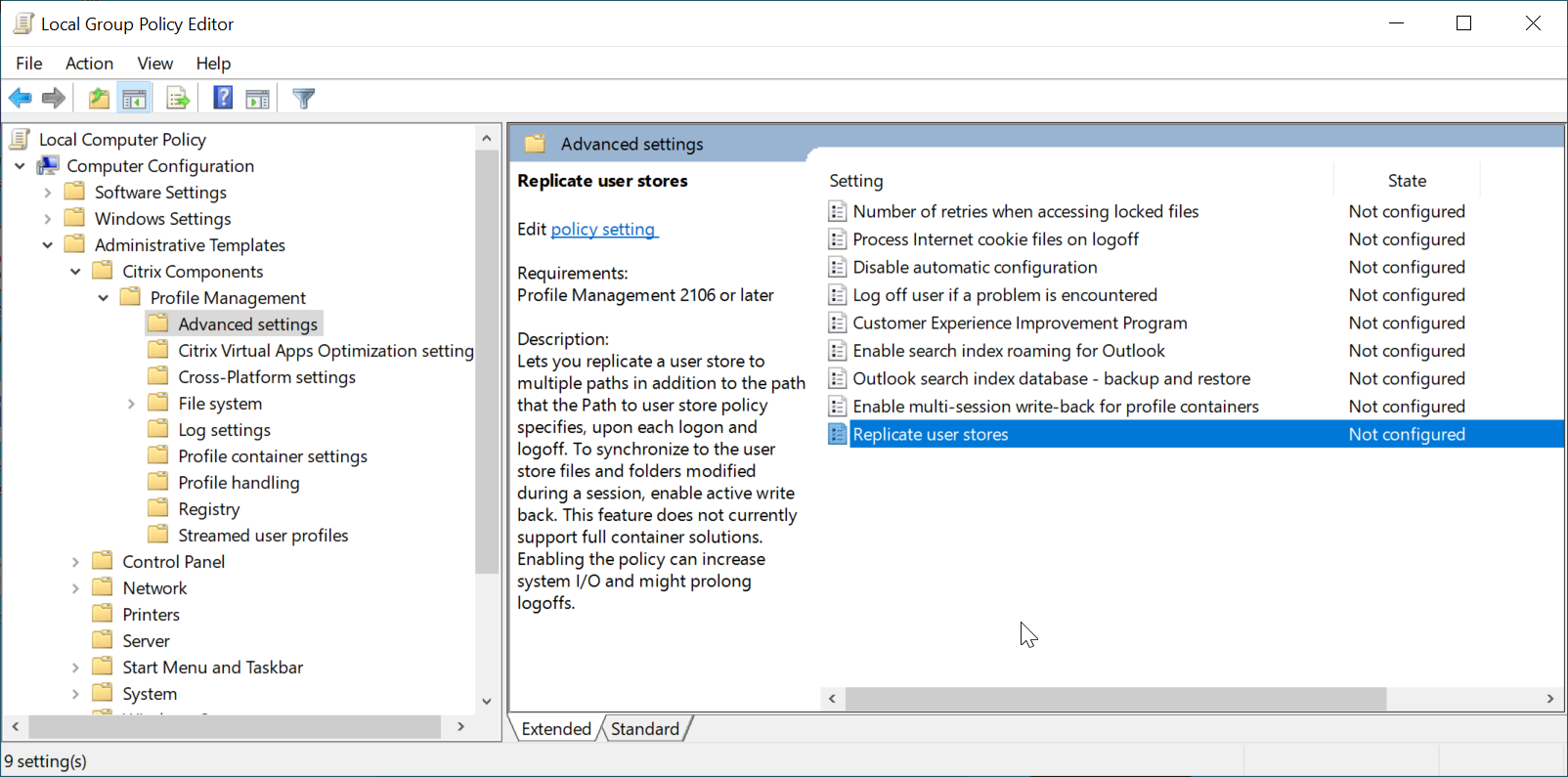
-
Legen Sie die Richtlinie auf Aktiviert fest, legen Sie die Pfade zu den replizierten Benutzerspeichern fest, und klicken Sie auf OK.
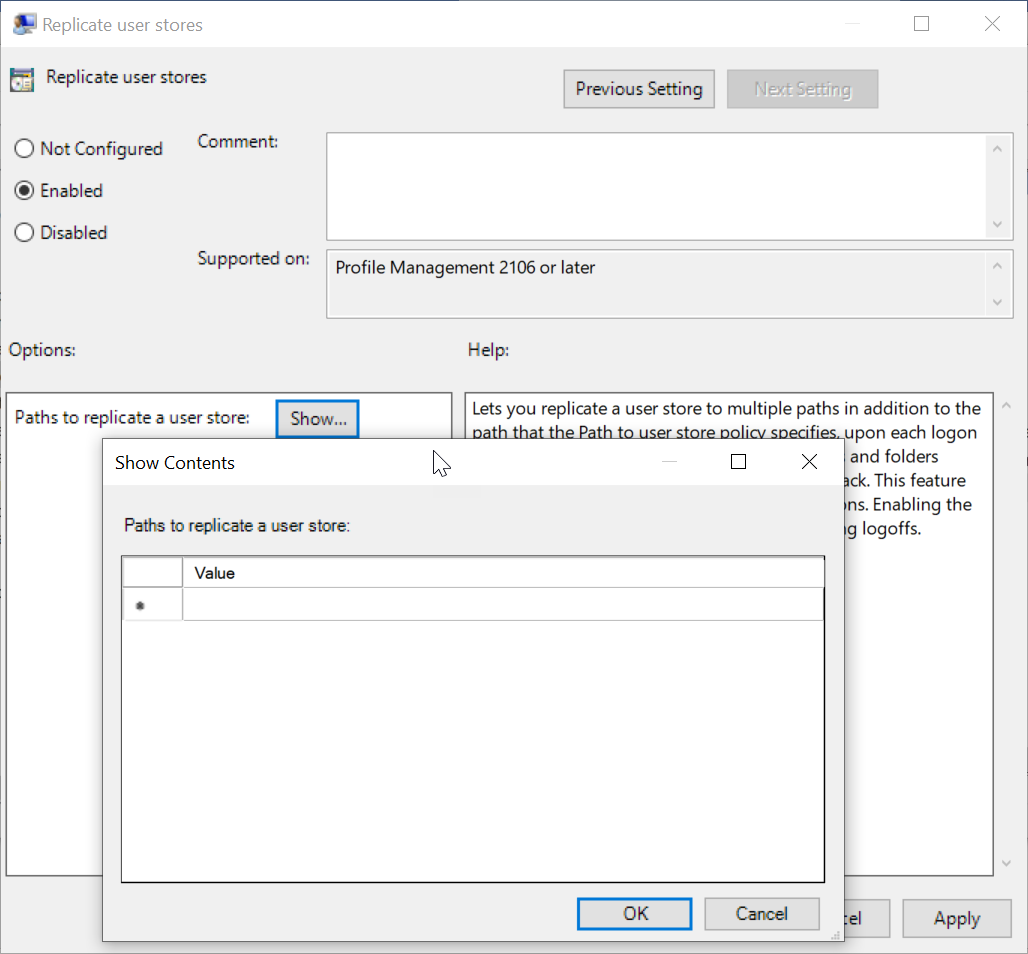
Die Pfade zu replizierten Benutzerspeichern bilden zusammen mit dem in der Richtlinie Pfad zum Benutzerspeicher angegebenen Pfad die Liste aller Remotebenutzerprofilspeicher.
- Damit Ihre Änderungen wirksam werden, führen Sie den Befehl gpupdate /force an der Eingabeaufforderung auf der Maschine aus, auf der die Profilverwaltung installiert ist. Melden Sie sich von allen Sitzungen ab und melden Sie sich dann wieder an.
-
Führen Sie die folgenden Schritte aus, um die Richtlinie Benutzerspeicher replizieren in Citrix Studio zu konfigurieren:
-
Klicken Sie im linken Bereich von Citrix Studio auf Richtlinien.
-
Geben Sie im Fenster Richtlinie erstellen die Richtlinie in das Suchfeld ein. Geben Sie beispielsweise “Benutzerspeicher replizieren” ein.
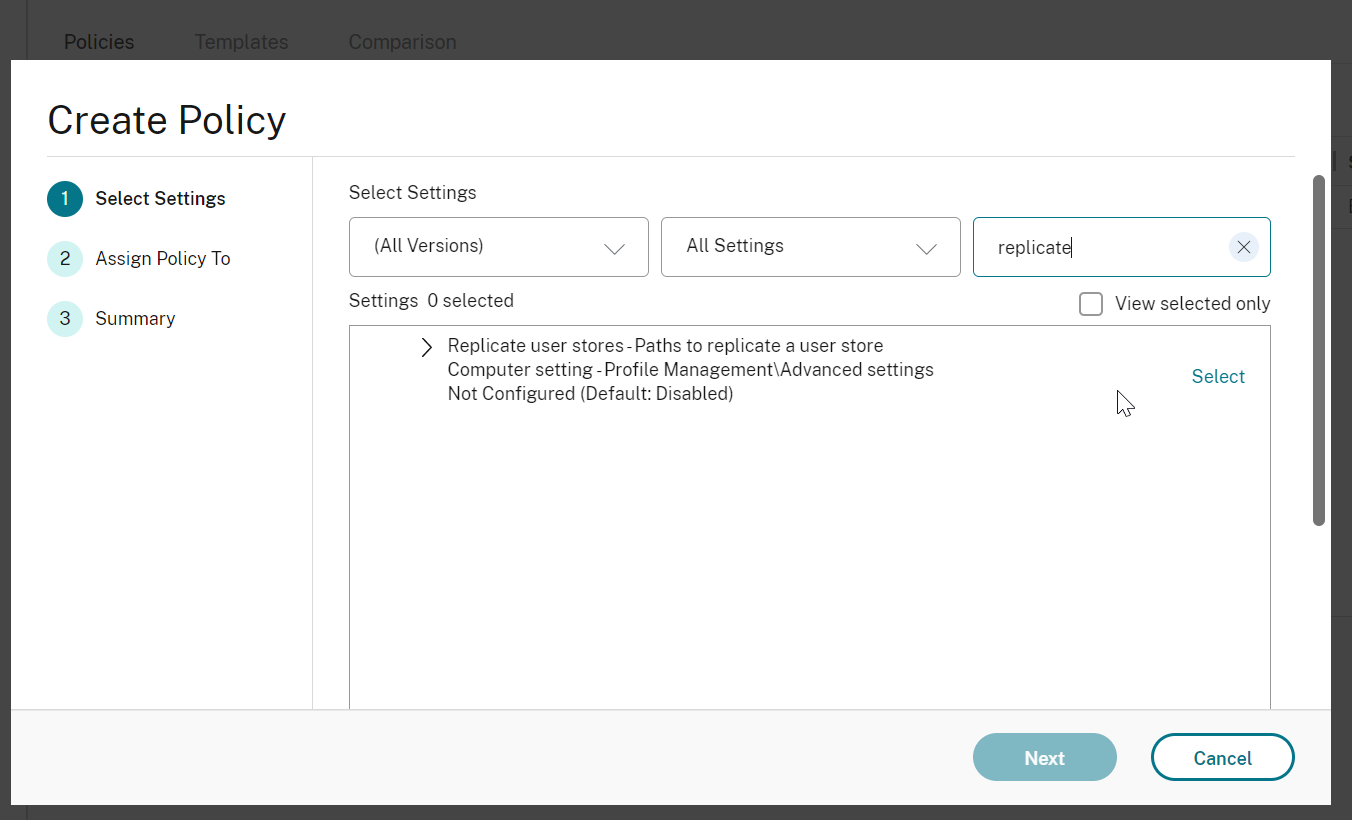
-
Klicken Sie auf Auswählen, um die Richtlinie Benutzerspeicher replizieren zu öffnen.
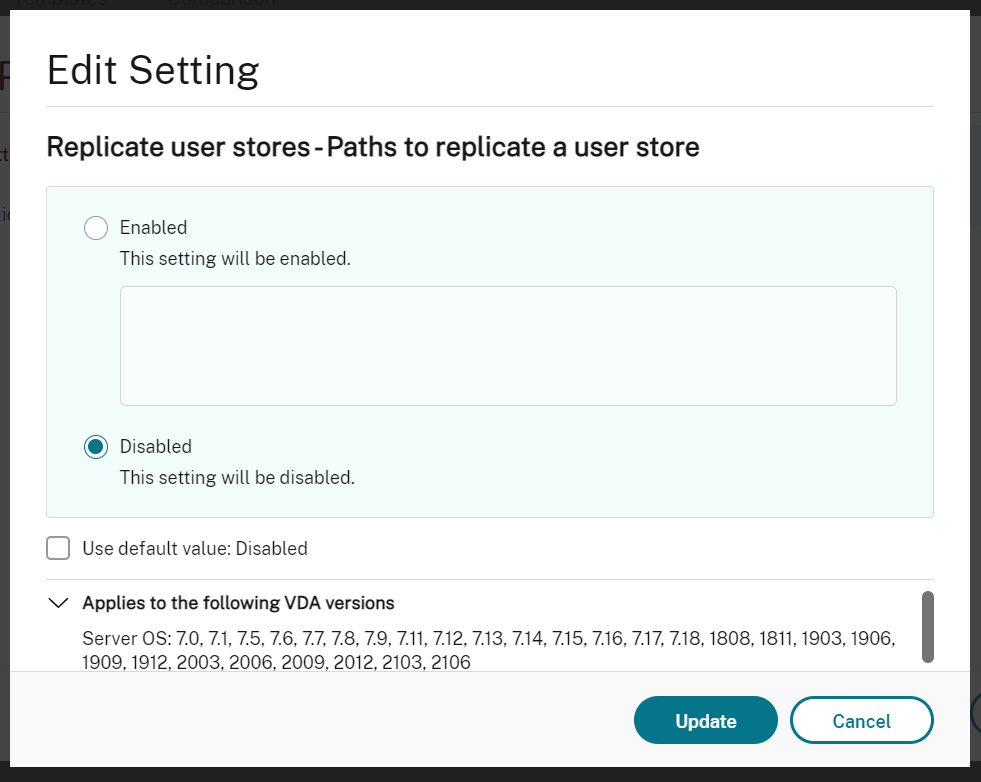
-
Wählen Sie Aktiviert, geben Sie die Pfade zu replizierten Benutzerspeichern ein und klicken Sie auf OK.
Hinweis:
Trennen Sie mehrere Einträge durch Zeilenumbruch mit der Eingabetaste.
-
-
Führen Sie die folgenden Schritte aus, um die Richtlinie Benutzerspeicher replizieren in WEM zu konfigurieren:
-
Navigieren Sie in der Verwaltungskonsole zu Policies and Profiles > Citrix Profile Management Settings > Advanced Settings.
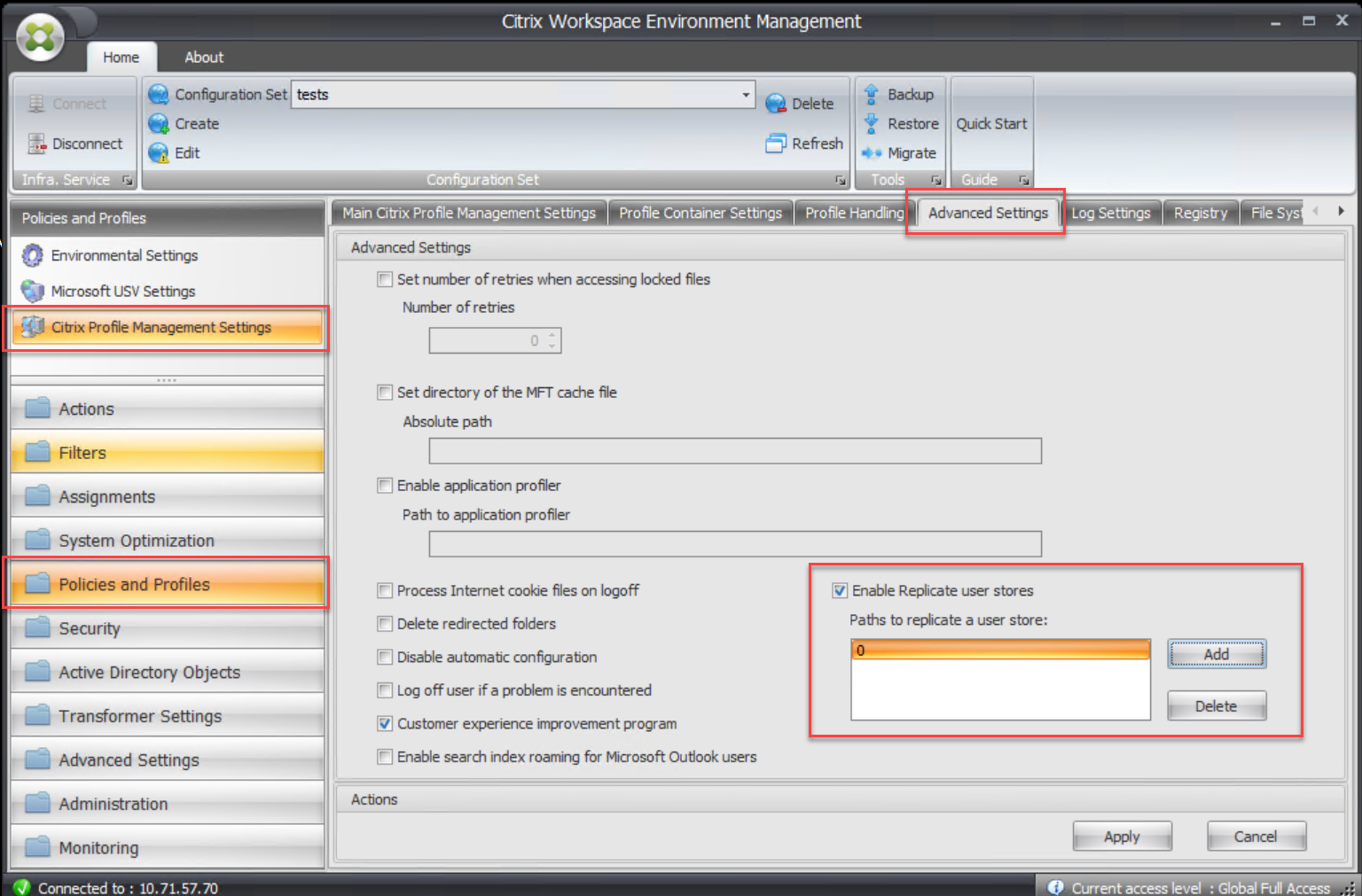
-
Aktivieren oder deaktivieren Sie auf der Registerkarte Advanced Settings das Kontrollkästchen Enable Replicate user stores und legen Sie die Pfade zu replizierten Benutzerspeichern fest.
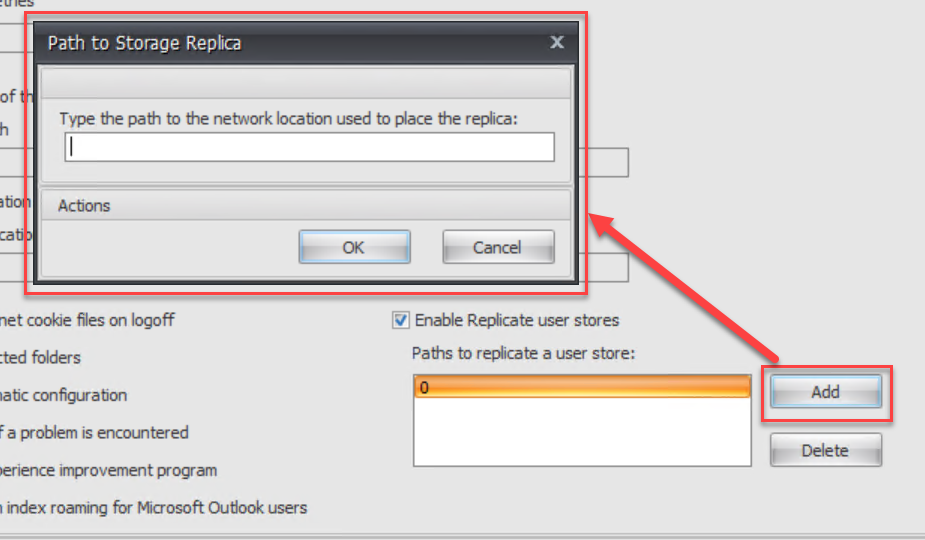
-
Teilen
Teilen
In diesem Artikel
This Preview product documentation is Citrix Confidential.
You agree to hold this documentation confidential pursuant to the terms of your Citrix Beta/Tech Preview Agreement.
The development, release and timing of any features or functionality described in the Preview documentation remains at our sole discretion and are subject to change without notice or consultation.
The documentation is for informational purposes only and is not a commitment, promise or legal obligation to deliver any material, code or functionality and should not be relied upon in making Citrix product purchase decisions.
If you do not agree, select I DO NOT AGREE to exit.